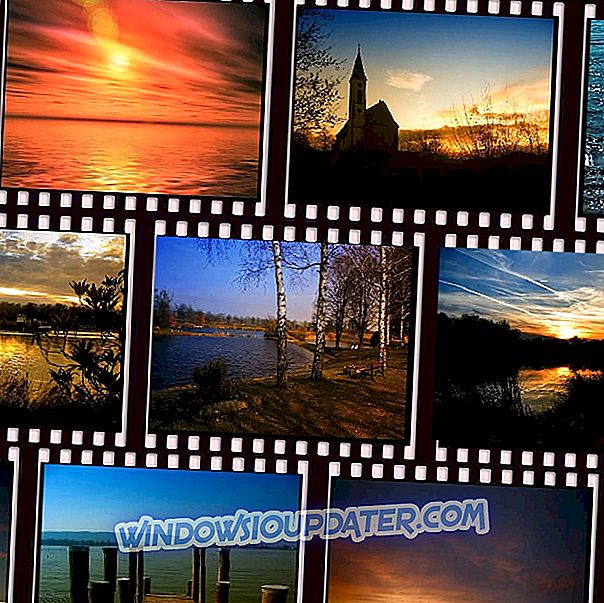Ia bukan setiap hari yang anda jumpai fail pembuangan memori yang rosak Tetapi apabila anda berbuat demikian, anda akan merasai nasib anda yang anda lakukan. Itu adalah untuk alasan yang mudah bahawa keadaan menjadikan PC anda hampir tidak boleh digunakan dan harus menjelaskan mengapa ia dipanggil Screen of Death.
Satu lagi sebab yang merosakkan fail dump memori agak luar biasa ialah ia akan menghantui anda dalam beberapa senario khusus - seperti ketika anda mempunyai mesin maya yang beroperasi dalam lingkungan kluster pada platform Windows Server 2012 atau Windows Server 2008 R2.
Juga, sebab fail dump memori yang rosak dijana ialah opsyen Membolehkan pemantauan degupan jantung untuk mesin maya dipilih dalam mesin maya. Dengan tetapan ini diaktifkan, mesin maya berkelompok akan diset semula selepas satu minit walaupun mesin maya berkelompok memerlukan lebih daripada satu minit untuk menulis dump memori.
Oleh itu, satu penyelesaian mudah untuk menetapkan perkara di sini adalah untuk menetapkan pemantauan degupan jantung untuk mesin maya ke keadaan kurang upaya . Disenaraikan di bawah adalah kaedah untuk melakukannya.
Langkah-langkah untuk memperbaiki kesilapan fail dump memori yang rosak
Penyelesaian 1: Tukar tetapan melalui GUI

- Untuk ini, buka Failuster Cluster Manager terlebih dahulu dan klik pada Peranan .
- Cari sumber mesin maya dan klik pada Sumber
- Di bawah tab Sumber, klik kanan pada mesin maya .
- Klik pada Properties dan pilih Tetapan yang ada di bawah Seting Jantung, jelaskan Aktifkan pemulihan automatik untuk kotak semakan pemantauan kesihatan aplikasi .
- Begitu juga, hapuskan pemantauan degupan jantung Enable untuk kotak semakan mesin maya dan kemudian klik OK untuk tetapan tersebut akan berkuatkuasa.
Ini akan membantu menghalang penjanaan fail dump memori yang rosak daripada dijana walaupun ada cara lain untuk menangani isu tersebut.
Penyelesaian 2: Tukar tetapan melalui Windows PowerShell

- Mulakan Windows PowerShell . Anda melakukannya dengan mengklik kanan pada Mula dan memilih Windows PowerShell (Admin) . Selalunya, anda boleh menaip PowerShell dalam kotak carian Cortana, klik kanan pada aplikasi Windows PowerShell yang dipaparkan dan pilih Jalankan sebagai pentadbir .
- Ketik perintah Windows PowerShell: PS C:> Get-ClusterResource . Ini akan mendedahkan nama mesin maya.
- Seterusnya, ketik perintah berikut: PS C:> Get-ClusterResource | Get-ClusterParameter CheckHeartbeat
- Ini akan mendedahkan jika Membolehkan pemantauan denyutan jantung untuk mesin maya dan Membolehkan pemulihan automatik bagi pemantauan kesihatan aplikasi kedua-duanya dipilih. Anda akan mengetahui kedua-duanya dipilih jika nilai CheckHeartbeat ditunjukkan sebagai 1 .
- Taip perintah Windows PowerShell yang berikut untuk menetapkan nilai CheckHeartbeat ke 0 .
PS C:> Get-ClusterResource | Set-ClusterParameter CheckHeartbeat 0
- Walau bagaimanapun, sekiranya anda hanya mahu mengaktifkan pemulihan automatik untuk pilihan pemantauan kesihatan aplikasi yang hendak dibatalkan, jalankan perintah Windows PowerShell yang berikut.
PS C:> (Get-ClusterResource) .EmbeddedFailureAction = 1
Keluar Windows PowerShell dan mulakan semula PC anda. Ini harus menyelesaikan masalah anda untuk kebaikan.
Juga, berikut adalah beberapa sumber tambahan untuk menyemak imbas.
- Betulkan: Kesilapan struktur kritikal "BSOD dalam Windows 10
- Alat Windows Admin Center kini tersedia untuk pentadbir IT
- 3 mesin maya terbaik untuk Windows 10 untuk digunakan pada tahun 2019
- September 2016 membina mesin maya Windows pemula sekarang